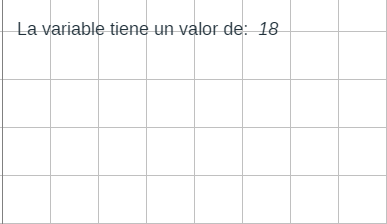En el panel de configuración de un texto (y de otros elementos de las escenas que tengan el parámetro texto) aparece el campo texto y a su derecha dos botones T y Rtf.
En el panel de configuración de un texto (y de otros elementos de las escenas que tengan el parámetro texto) aparece el campo texto y a su derecha dos botones T y Rtf.![]()
El botón T, abre un editor de textos simple. que permite cambiar el tamaño y tipo de letra, ponerlo en negrita e itálica e insertar símbolos.
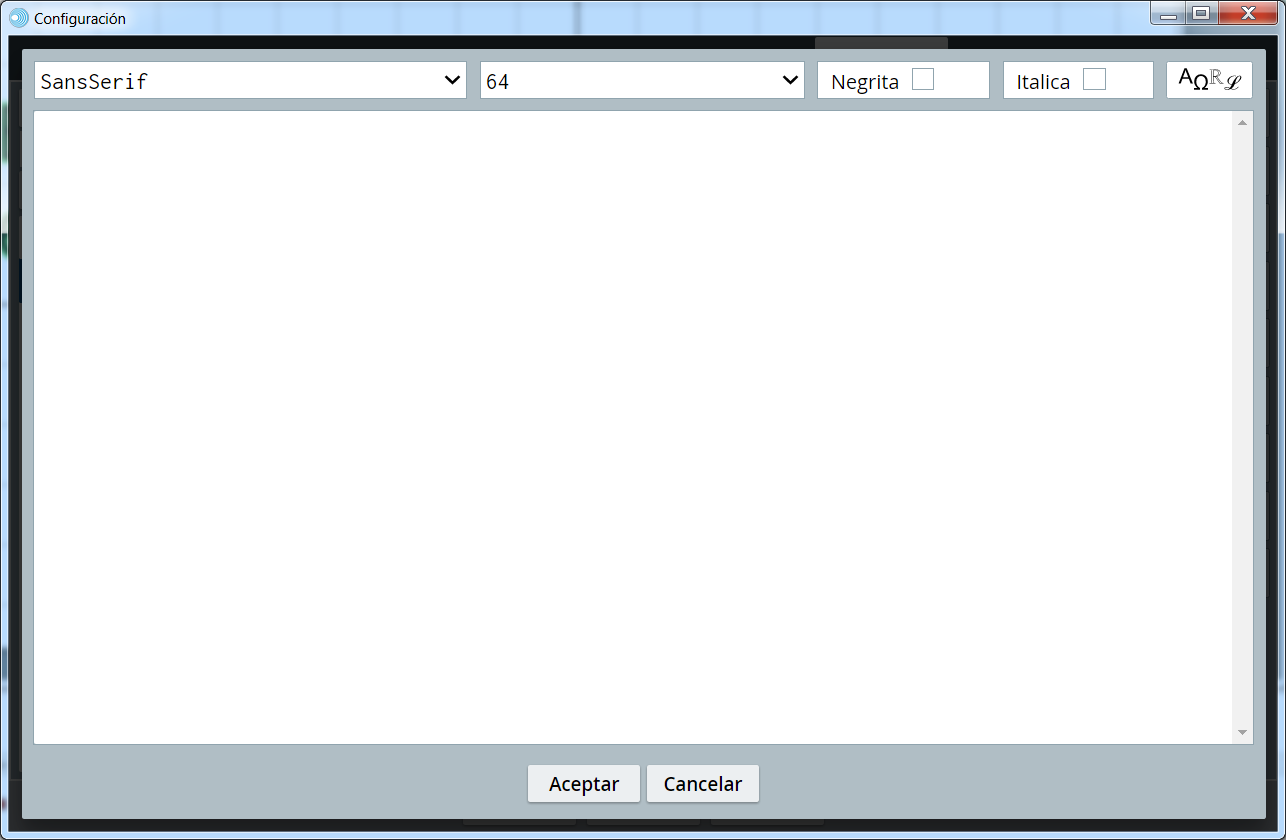
El botón Rtf, abre un editor de textos ampliado. que además de las opciones del editor simple, permite introducir fórmulas matemáticas, colores en texto, variables, etc.
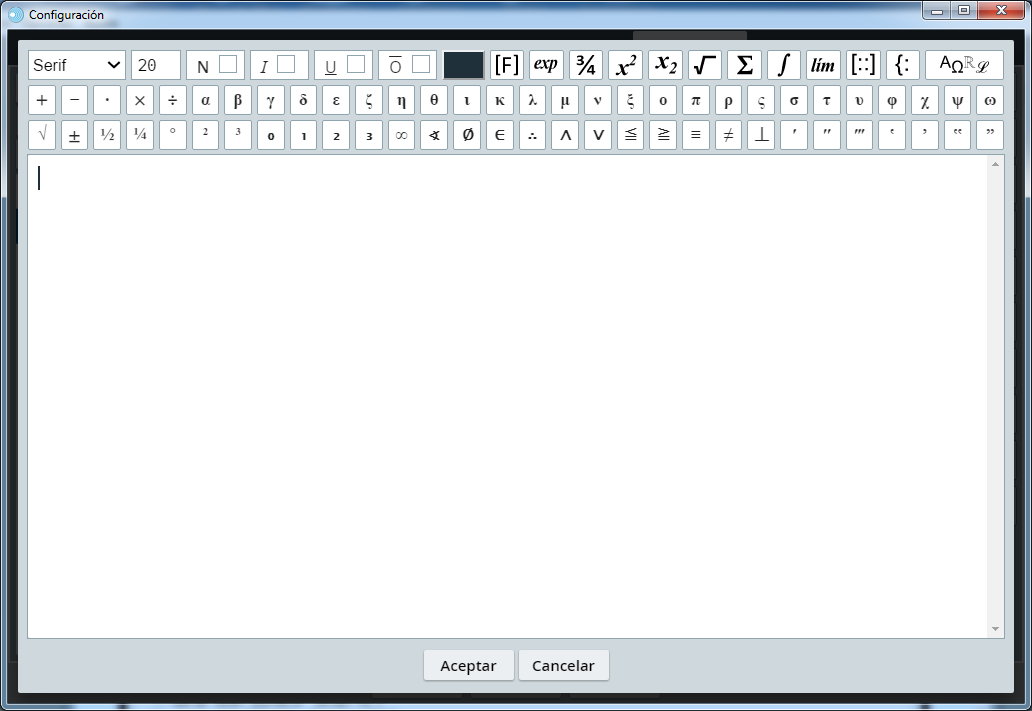
La parte izquierda de la línea de controles de edición de textos tiene los controles que sirven para definir el tipo, tamaño y estilo de letra y el color del texto.

Un selector para elegir el tipo de letra: Ofrece tres tipos: Monospaced, Serif o SantSerif, equivalentes a Courier, TimesRoman y Helvética (o Arial) respectivamente. Su valor en cada momento indica el tipo de letra en el sitio del cursor. Un selector para elegir el tamaño de la fuente (en puntos). Ofrece casi todos los valores pares entre 8 y 80. Del 28 al 48 va de cuatro en cuatro y a partir de allí de ocho en ocho. Su valor en cada momento indica el tamaño del texto en el sitio del cursor. Tres interruptores para definir el estilo de la fuente: negrita e itálica o cursiva, los cuales pueden combinarse como se desee.
Un cuadro con el color nos permite abrir el cuadro para seleccionar el color de la letra.
Los botones F y exp, permiten insertar variables de la escena y fórmulas matemáticas.
![]()
En la parte derecha y en la segunda y tercera línea se encuentran los botones para editar fórmulas matemáticas e introducir símbolos.
![]()
![]()
Tabla de símbolos
Descartes utiliza el sistema de símbolos “UNICODE”. UNICODE (caracteres UNICODE entre el 0000 al 26FF, numeración es hexadecimal) es un sistema de numeración de las letras de todos los alfabetos del mundo y de muchos caracteres especiales. Probablemente en el futuro los ordenadores podrán representar todos los caracteres de este sistema. En general en los ordenadores actuales se encuentran muchos de estos símbolos ya integrados, pero no todos. Así es posible que en un ordenador aparezca un símbolo que en otro ordenador no aparece. Afortunadamente los símbolos más usados como las letras griegas aparecen ya en casi todos los ordenadores. Cuando un símbolo no está integrado en un sistema se representa mediante un cuadrado.
Al pulsar el botón de introducción de símbolos (el de más a la derecha del menú), se abrirá una ventana que permitirá elegir el símbolo deseado. A la izquierda de la ventana aparece una lista de los alfabetos y grupos de símbolos. Es una lista de los principales alfabetos del sistema UNICODE. Al seleccionar un elemento de la lista se despliegan a la derecha los caracteres de ese alfabeto o grupo de símbolos. Pulsando el botón del símbolo deseado la tabla de símbolos se cerrará y la letra seleccionada se escribirá en el editor (en el sitio donde estaba el cursor cuando se abrió la tabla de símbolos).
Editor de fórmulas
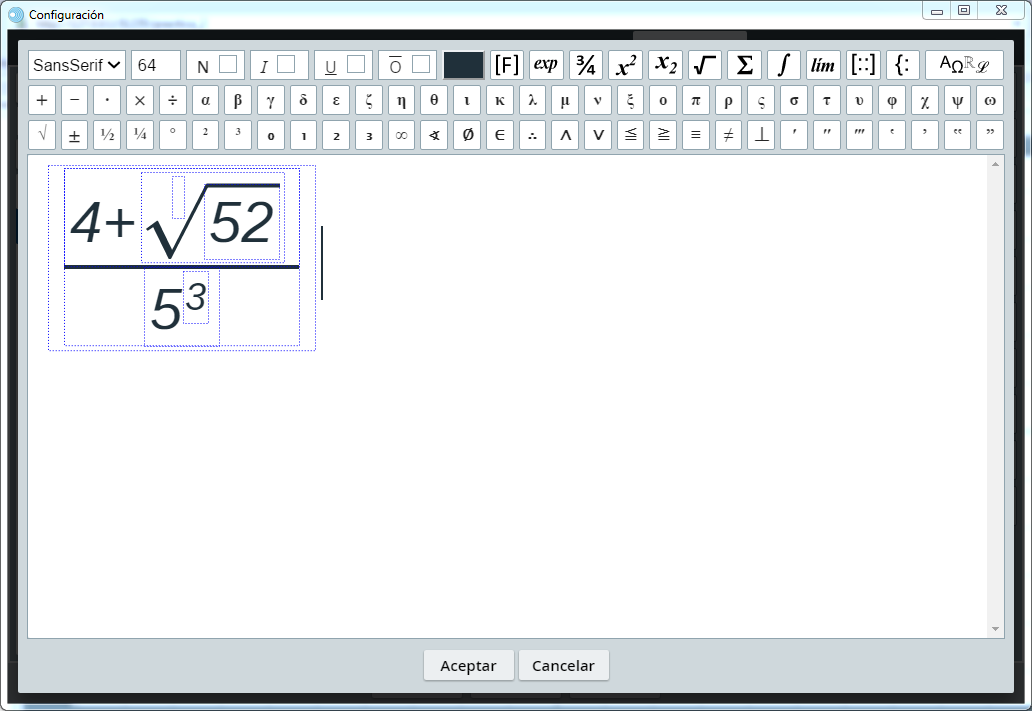
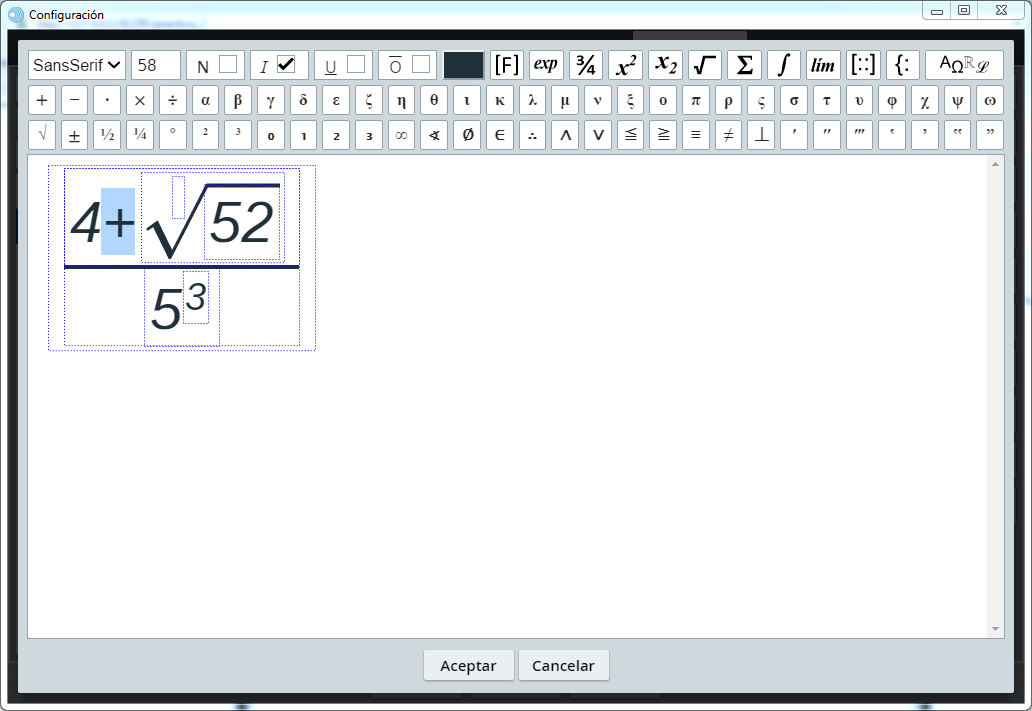
Introducción de expresiones variables dentro de las fórmulas
Las fórmulas de los textos pueden incluir expresiones variables o evaluables que contengan variables o constantes definidas en el programa. Las variables se definen en otros elementos de la configuración de la escena que estudiaremos más adelante en este curso.
Para ello, y tras abrir el editor de textos, se pulsa el botón del menú superior [F] (botón para introducir una expresión matemática, que permite escribir raíces, potencias, fracciones...). Al pulsar este botón aparecerá un "cuadradito", ahora pinchamos dentro del "cuadradito" y pulsamos la tecla [ex] del menú superior y se verá [expr] dentro del "cuadradito" y al pulsar sobre [expr] se abrirá una ventana emergente en la que podremos escribir la expresión matemática que deseemos. En la siguiente imagen introducimos una variable llamada var en un texto (esta variable debe haber sido definida en otro elemento de la configuración de la escena). El uso de variables en textos es muy útil a la hora de crear escenas, ya que permite conocer el valor que estas toman en cada momento.
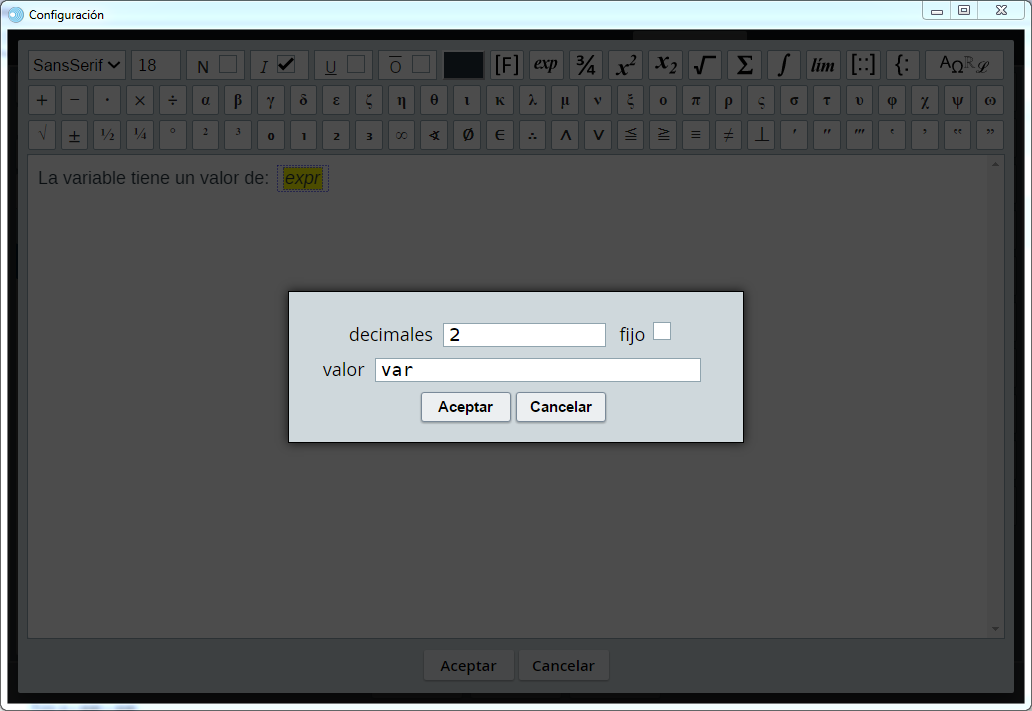
En el ejemplo, var es una variable. En el editor de texto se ve de la siguiente forma:
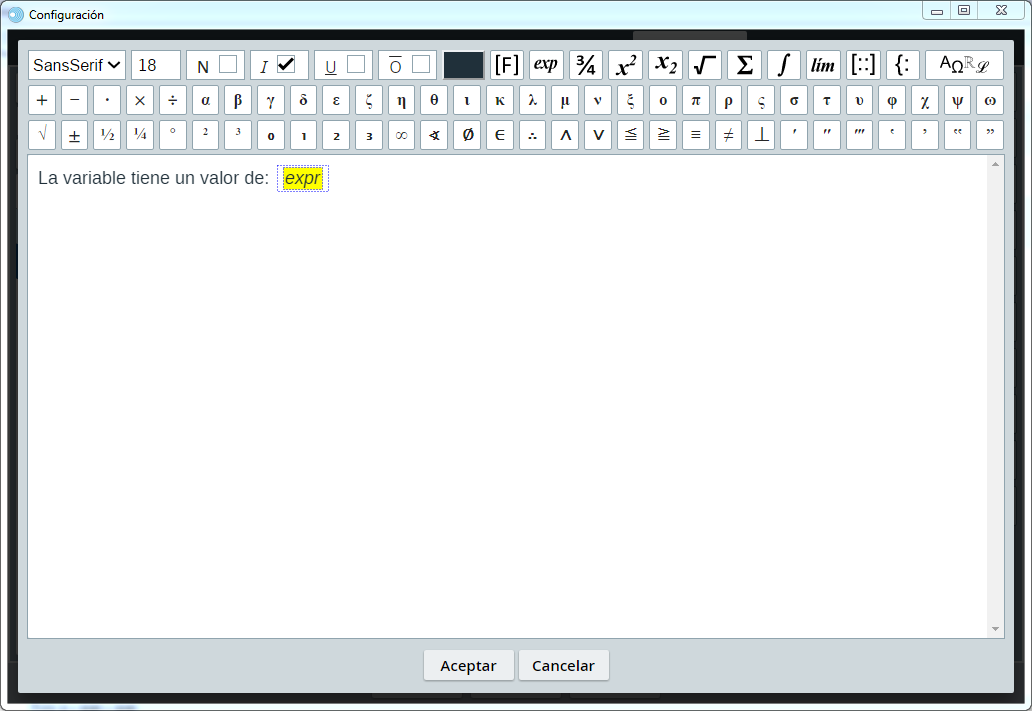
Mientras que en el editor de escenas o en el navegador se indica el valor de la variable var, que en este caso vale 18.